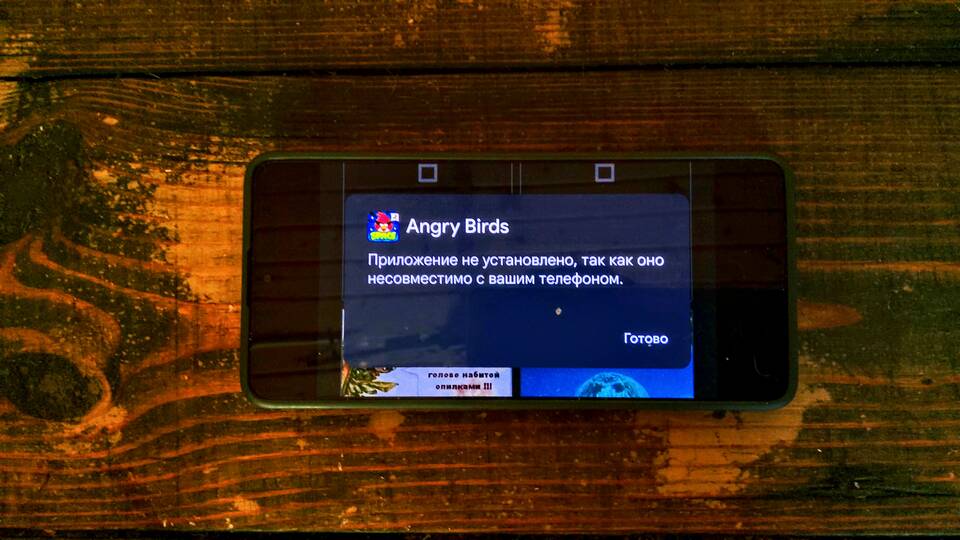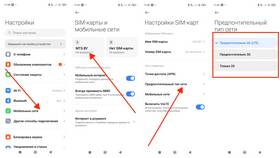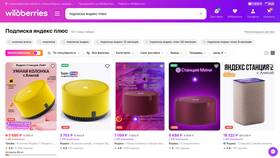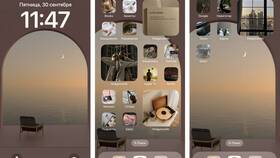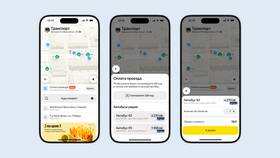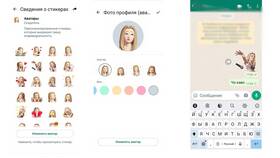Смена клавиатуры на смартфонах Tecno позволяет настроить удобный ввод текста под индивидуальные потребности. Рассмотрим процесс установки и настройки альтернативных клавиатур.
Содержание
Установка новой клавиатуры
| Шаг | Действие |
| 1 | Откройте Google Play Маркет |
| 2 | Введите в поиске "клавиатура" |
| 3 | Выберите приложение (Gboard, SwiftKey и др.) |
| 4 | Нажмите "Установить" и дождитесь завершения |
Активация новой клавиатуры
Через настройки системы
- Откройте "Настройки"
- Перейдите в "Система" > "Язык и ввод"
- Выберите "Виртуальная клавиатура"
- Нажмите "Управление клавиатурами"
- Активируйте переключатель рядом с установленной клавиатурой
- Нажмите "Клавиатура по умолчанию" и выберите новую
Быстрый способ переключения
- Откройте любое поле для ввода текста
- Нажмите и удерживайте пробел
- Выберите "Метод ввода"
- Отметьте нужную клавиатуру
Настройка параметров клавиатуры
| Параметр | Где найти |
| Язык | Настройки клавиатуры > Языки |
| Тема оформления | Настройки клавиатуры > Оформление |
| Автокоррекция | Настройки клавиатуры > Исправление текста |
| Размер | Настройки клавиатуры > Размер и расположение |
Популярные клавиатуры для Tecno
- Gboard (от Google)
- Microsoft SwiftKey
- TouchPal Keyboard
- Grammarly Keyboard
- Go Keyboard
Возврат к стандартной клавиатуре
- Откройте "Настройки" > "Система"
- Выберите "Язык и ввод"
- Нажмите "Клавиатура по умолчанию"
- Выберите "Клавиатура Tecno"
Решение возможных проблем
Если клавиатура не работает:
- Проверьте разрешения для приложения
- Перезагрузите устройство
- Обновите приложение клавиатуры
- Попробуйте другую клавиатуру
- Сбросьте настройки клавиатуры